极速PE官网 > 帮助中心 >
win7 64位联想旗舰版镜像安装教程
作者:pe系统 2016-11-01
win7 64位联想旗舰版镜像安装教程是非常好用的安装系统教程,相信网友们都非常想要阅读win7 64位联想旗舰版镜像安装教程吧?那windows之家小编就不卖关子了,把好用的win7 64位联想旗舰版镜像安装教程分享给大家,让网友们都能开开心心的学会安装系统。
1:打开下载好的口袋PE工具,将U盘插入USB接口,点击格式化U盘,然后点击一键制作。
2:重启计算机,进入BIOS,联想的笔记本和台式机都可以通过按F12进入,直接将设置U盘为第一启动项,接着按F10保存。
3:进入到口袋PE界面,直接选择第一选项按回车键进入。如图1所示:
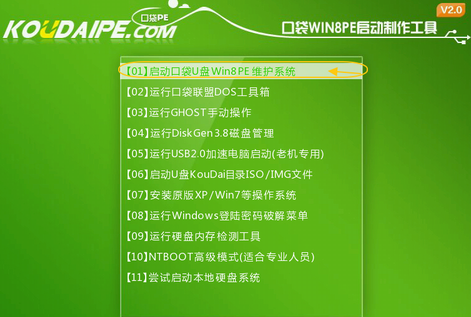
win7 64位联想旗舰版镜像安装教程图1
4:进入PE桌面后,双击打开口袋PE一键Ghost,这时会显示口袋Ghost安装器界面,在界面中包括:还原分区、备份分区、自定义Ghost32及手动。我们在Ghost映像文件路劲中选择实现准备好的Win7 GHO文件,如需要更换或调整点击更多即可。如图2:
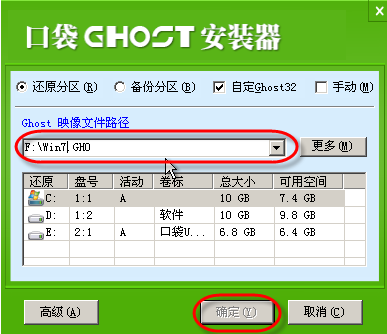
win7 64位联想旗舰版镜像安装教程图2
5:点击“确定”按钮后,Ghost会自动写入当时选择的镜像文件,如图3所示:
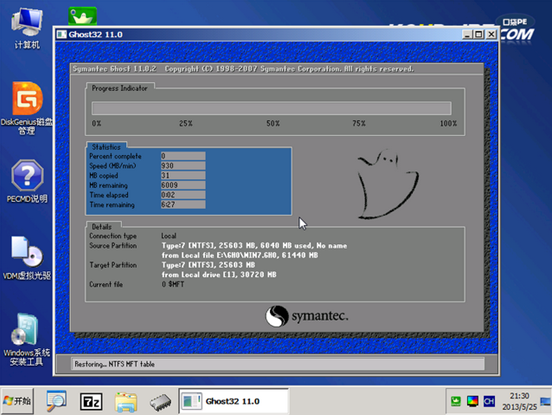
win7 64位联想旗舰版镜像安装教程图3
6:接下来的时间里大家只要耐心等待w7系统安装完成就可以。如何装系统?安装系统就是这么简单。
以上的全部内容就是windows之家小编为网友们带来的win7 64位联想旗舰版镜像安装教程了,其实使用镜像文件安装windows7 64位系统并不难。大家都是可以学会的,小编希望网友们都能学会安装系统,学会了安装系统,以后饭碗都不愁。我们下篇教程再见吧!
